Попробуйте отключить VPN и снова подключить виртуальную машину.
- Если вы используете Windows 11 и не можете подключиться к виртуальной машине, возможно, у вас возникли проблемы с подключением к Интернету на виртуальной машине.
- Чтобы устранить эту проблему, вы можете попробовать подключиться к виртуальной машине с учетной записью администратора.
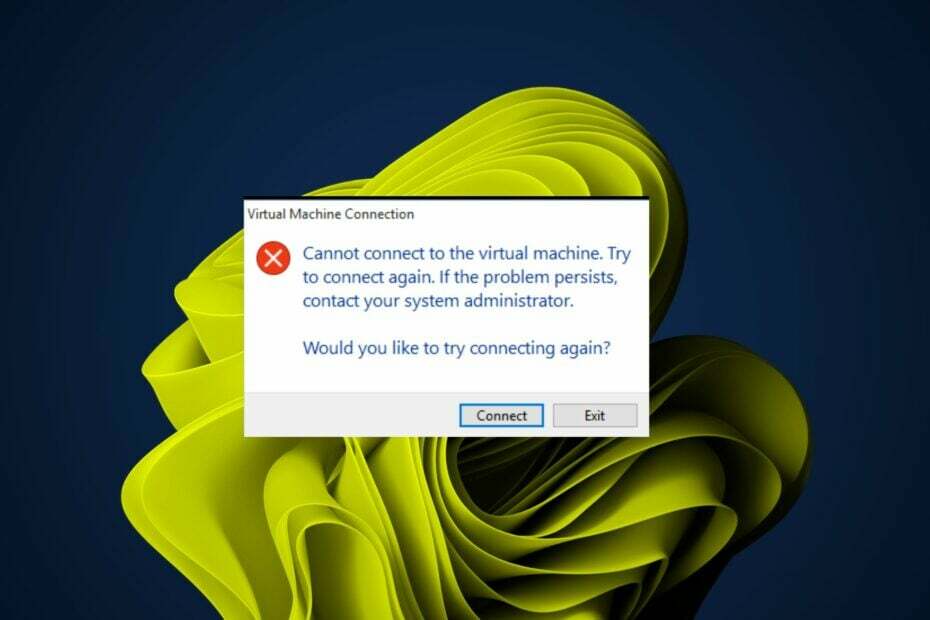
ИксУСТАНОВИТЕ, НАЖИМАЯ НА СКАЧАТЬ ФАЙЛ
- Загрузите Fortect и установите его. на вашем ПК.
- Запустите процесс сканирования инструмента для поиска поврежденных файлов, которые являются источником вашей проблемы.
- Щелкните правой кнопкой мыши Начать ремонт чтобы инструмент мог запустить алгоритм исправления.
- Fortect был скачан пользователем 0 читателей в этом месяце.
Вы только что начали свой новый Виртуальная машина Windows 11 а подключить нельзя? У большинства пользователей эта проблема возникает после недавнего обновления Windows. А Не удается подключиться к виртуальной машине. Попробуйте снова подключиться. Если проблема не устранена сообщение появляется на их экранах.
Другие также жалуются, что виноваты их VPN, поэтому, если вы находитесь в одной лодке, эта статья будет вам очень полезна.
Почему моя виртуальная машина не работает?
Если у вас возникли проблемы с виртуальной машиной, это может происходить по нескольким причинам:
- Неправильная настройка – Наиболее распространенная причина того, что виртуальная машина не работает, заключается в том, что она была неправильно настроена. Это может произойти, если вы неправильно установили операционную систему или любое другое программное обеспечение.
- Неподдерживаемое оборудование – Убедитесь, что используемая вами операционная система поддерживает желаемую гостевую операционную систему и используемое оборудование.
- VPN-помехи – Иногда используемая вами VPN может помешать вам подключиться к виртуальной машине.
- Прокси сервер – Прокси-сервер действует как посредник для сетевого трафика между клиентом и сервером. Иногда они могут ограничивать доступ через свои внутренние сети.
- Помехи брандмауэра - Твой брандмауэр может блокировать доступ к порту на виртуальную машину и вызвать проблемы с вашим компьютером.
Что мне делать, если я не могу подключиться к своей виртуальной машине?
Вот что вы должны сделать в первую очередь:
- Проверьте подключение к Интернету и убедитесь, что он достаточно стабилен для запуска виртуальной машины.
- Попробуйте подключить компьютер напрямую к беспроводному маршрутизатору с помощью кабеля Ethernet.
- Убедитесь, что операционная система хоста обновлена.
- Выключите, затем включите виртуальную машину.
- Попробуйте перезагрузить компьютер и посмотрите, восстановится ли соединение. Вот что делать, если ваш ПК не перезагружается.
1. Перезапустите службу Hyper-V.
- Ударь Окна + р ключи, чтобы открыть Бегать диалоговое окно.
- Введите services.msc и ударил Входить.
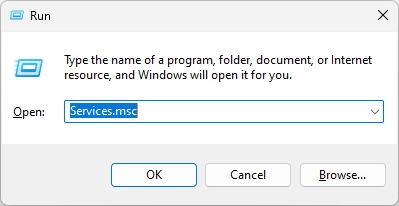
- Найдите Услуги, связанные с Hyper-V, щелкните правой кнопкой мыши по каждому, выберите Останавливаться, затем Начинать снова.

2. Отключить VPN
- нажмите Окна ключ и Настройки.

- Далее выберите Сеть и интернет.
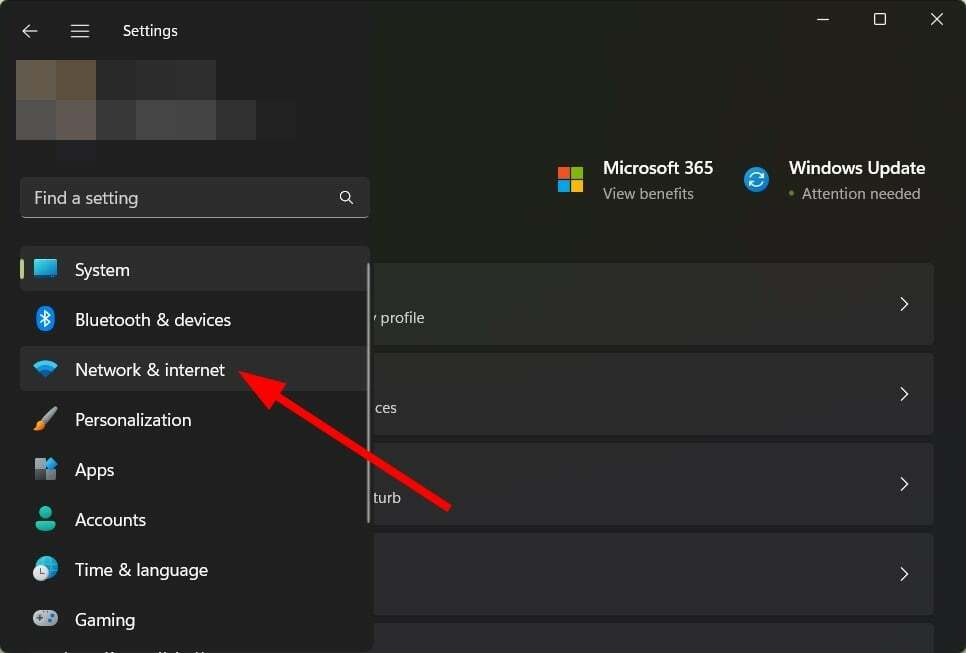
- Выбирать VPN в правом боковом меню.

- Щелкните VPN-подключение, которое хотите отключить, щелкните раскрывающийся список и выберите Удалять.

- Перезагрузите компьютер.
- Исправление: база данных LSA содержит внутреннюю несогласованность
- Как использовать RSAT: полное пошаговое руководство
- Ошибка файловой системы (-1073741819): как исправить
- Не можете закрыть приложение «Калькулятор»? 4 способа заставить его
- Как полностью удалить проигрыватель Windows Media
3. Временно отключить брандмауэр
- Ударь Окна кнопка, тип Безопасность Windows в строке поиска и нажмите Открыть.

- Нажмите на Брандмауэр и защита сети затем выберите Общедоступная сеть.

- Найдите Брандмауэр защитника Майкрософт и переключить кнопку выключения.

4. Запустите средство устранения неполадок сетевого адаптера.
- Нажимать Окна + я запускать Настройки.

- Нажмите на Устранение неполадок справа в Система вкладка

- Выбирать Другие средства устранения неполадок.

- Найдите Сетевой адаптер средство устранения неполадок и нажмите кнопку Бегать кнопку рядом с ним.

Как подключить виртуальную машину к компьютеру?
Подключение виртуальной машины к вашему компьютеру аналогично подключению физического компьютера. Однако вы должны позаботиться о том, чтобы все ваши виртуальные машины были подключены к одному хосту.
Виртуальная машина позволяет вам запускать совершенно отдельную операционную систему на вашем настольном компьютере или ноутбуке. Есть много доступных виртуальные машины доступны для Windows 11 на выбор, чтобы вы были избалованы выбором.
Совет эксперта:
СПОНСОР
Некоторые проблемы с ПК трудно решить, особенно когда речь идет об отсутствующих или поврежденных системных файлах и репозиториях вашей Windows.
Обязательно используйте специальный инструмент, например Защитить, который просканирует и заменит ваши поврежденные файлы их свежими версиями из своего репозитория.
Процесс подключения виртуальной машины к хосту зависит от типа используемой сети. Например, если вы используете сеть со статическими IP-адресами, настройка будет простой.
Если у вас более одной виртуальной машины, возможно, у них могут быть разные IP-адреса, поэтому важно проверить это, прежде чем продолжить.
Для нескольких виртуальных машин, работающих на одном хосте и имеющих разные IP-адреса, вам придется использовать некоторую форму программное обеспечение для виртуализации.
Эти типы программного обеспечения позволяют запускать несколько виртуальных машин на одном физическом аппаратном сервере и совместно использовать аппаратные ресурсы, такие как ЦП и память, между ними.
Еще один важный фактор, который следует учитывать при подключении виртуальной машины, вам необходимо включить Hyper-V. Чтобы подключить виртуальную машину к компьютеру, необходим Hyper-V. Это позволит вам подключить виртуальную машину к вашему компьютеру, чтобы вы могли запускать на ней приложения.
Надеюсь, эта статья пролила свет на то, что делать, если вы не можете подключиться к виртуальной машине.
Также узнайте, как активировать Windows 11 на виртуальной машине если вы еще этого не сделали. Сообщите нам, если вам удалось решить эту проблему, в разделе комментариев ниже.
Все еще испытываете проблемы?
СПОНСОР
Если приведенные выше рекомендации не помогли решить вашу проблему, на вашем компьютере могут возникнуть более серьезные проблемы с Windows. Мы предлагаем выбрать комплексное решение, такое как Защитить для эффективного решения проблем. После установки просто нажмите кнопку Посмотреть и исправить кнопку, а затем нажмите Начать ремонт.


